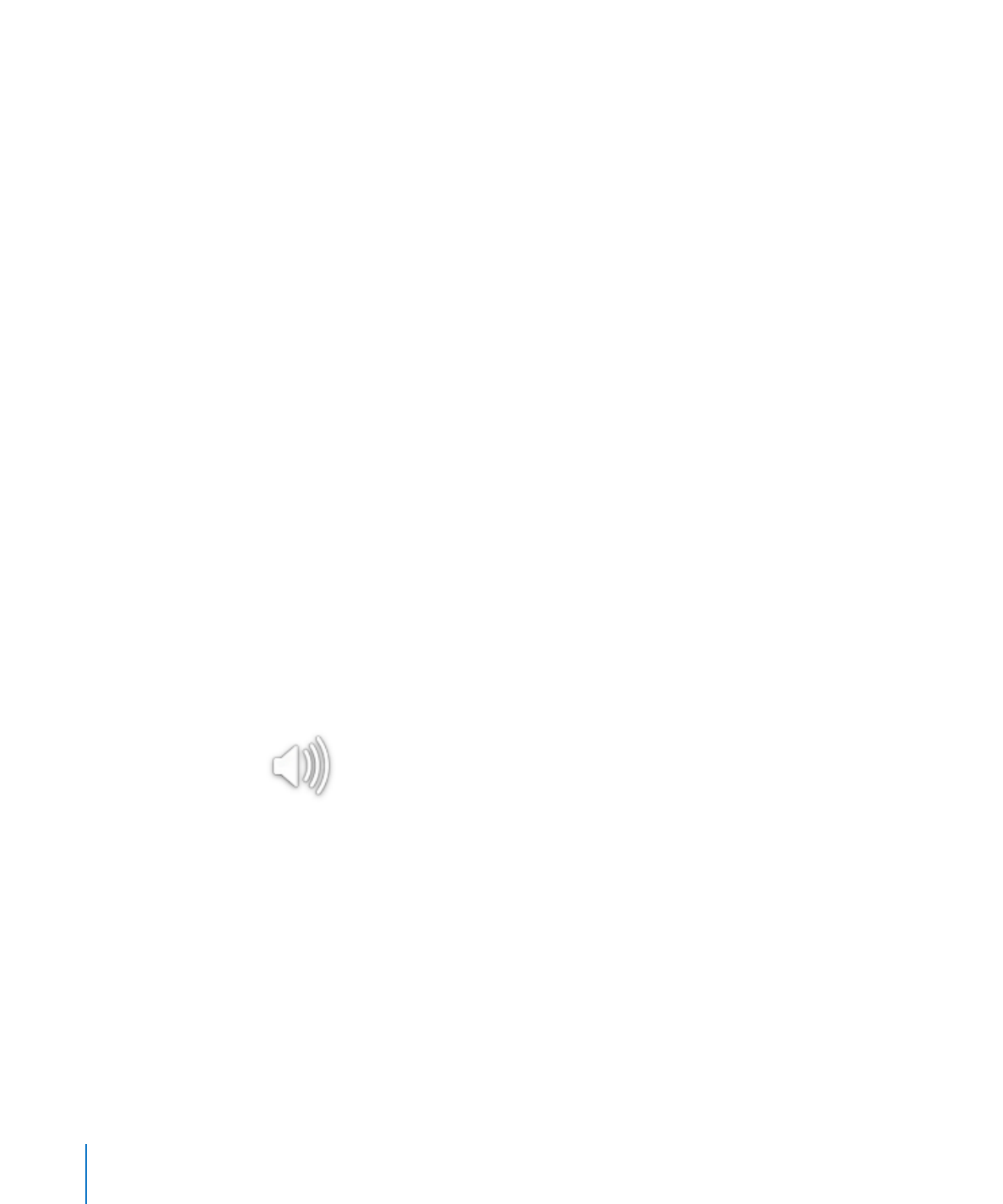
ページの「スライドショーにサウンドトラックを追加する」
を参照してください。
Â
説明者のナレーションとして:各スライドについて説明する、スライドに同期した録音を作成できます。
この録音はスライドショー全体を通して再生されます。記録されたスライドショーの作成については、
103
ページの「説明者のナレーションを録音する」を参照してください。
個々のスライドにサウンドを追加する
スライドにサウンドを追加するには、以下の操作を行います:
Finder
からサウンドファイルを、スライドキャンバス上の任意の場所、またはメディアプレースホルダ
m
にドラッグします。
ツールバーの「メディア」をクリックし、メディアブラウザの「オーディオ」パネルで「
iTunes
」を選
m
択して、プレイリストを選択します。次に、ファイルまたはプレイリストをスライドキャンバス上の任意
の場所、またはメディアプレースホルダへドラッグします。
サウンドファイルはスピーカーのアイコンとしてスライドキャンバスに表示されますが、このアイコンは
スライドショーの再生中は表示されません。
ミュージックをいつ開始したり停止したりするかを制御するには、サウンドファイルのアイコンを選択し
てから、再生オプションを設定し、「ビルド」インスペクタの「オーディオを開始」および「オーディオ
を停止」エフェクトを使います。詳細については、
106
ページの「ムービーの再生設定を調整する」
および
124
ページの「ムービービルドを作成する」を参照してください。
スライドショーにサウンドトラックを追加する
サウンドトラックとして追加されたファイルは、常にその先頭から再生されます。
サウンドトラックを追加するには:
1
ツールバーの「インスペクタ」をクリックし、「書類インスペクタ」ボタンをクリックします。
102
第
6
章
サウンドおよびムービーを追加する
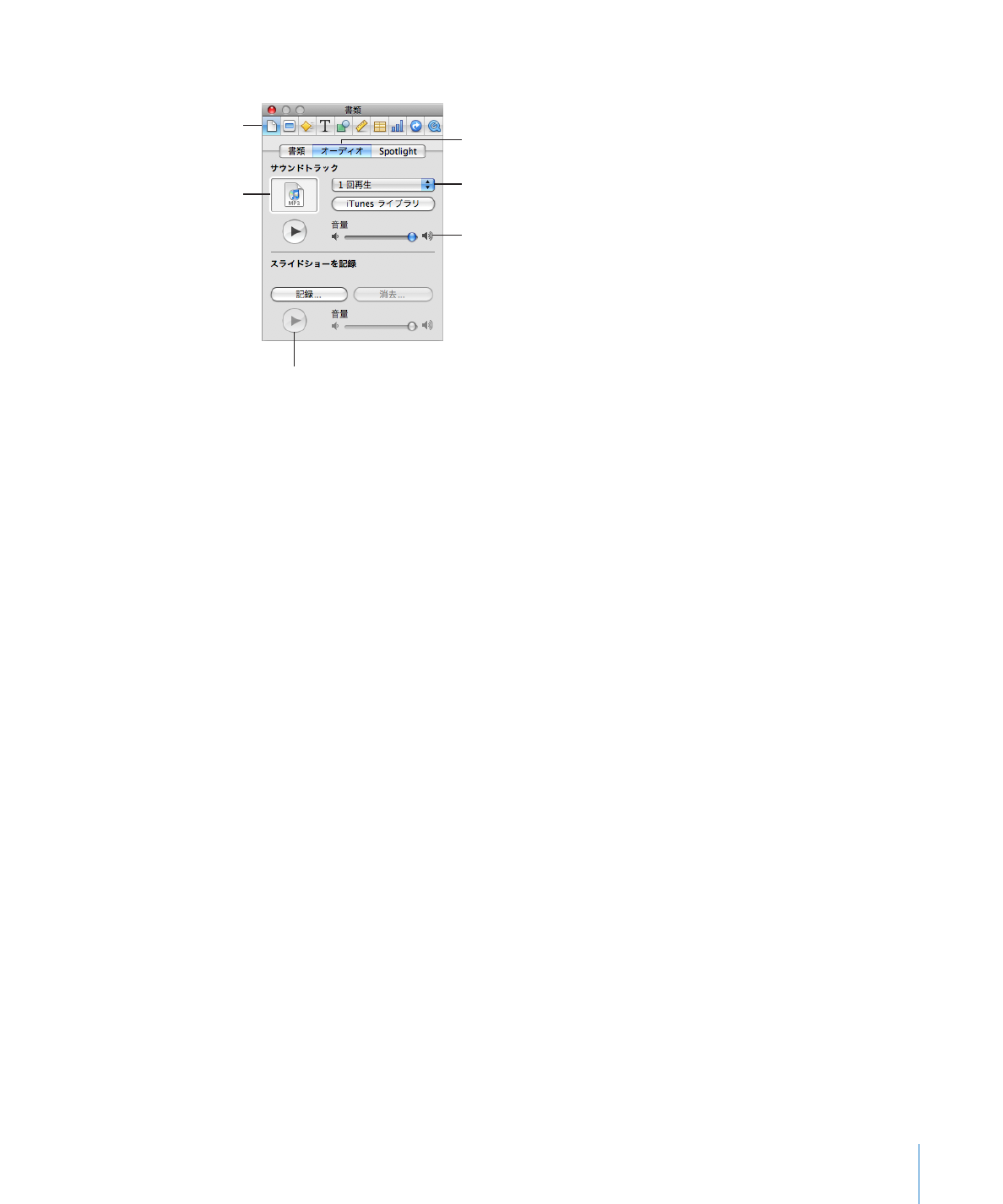
第
6
章
サウンドおよびムービーを追加する
103
2
「オーディオ」ボタンをクリックします。
「書類インスペクタ」ボタン
スライドショーの実行中に
サウンドファイルを再生する
には、ここにサウンドファイル
をドラッグします。
サウンドファイルを繰り返し
再生するには、
「再生の繰り
返し」を選択します。
サウンドトラックの音量
を設定します。
「オーディオ」ボタン
オーディオファイルをプレビューします。
3
以下のいずれかの操作を行います:
曲やプレイリストを
iTunes
ライブラリから追加するには、「
iTunes
ライブラリ」をクリックします。好
きな曲やプレイリストを見つけて、それをメディアブラウザから「書類」インスペクタの「オーディオ」
ウェルにドラッグします。「
iTunes
」のプレイリストに変更を加えた場合、その変更内容はプレイリスト
を再び追加するまではサウンドトラックに反映されないことに注意してください。
オーディオファイルを
Finder
から追加するには、そのオーディオファイルをデスクトップから「書類」
インスペクタの「オーディオ」ウェルにドラッグします。
4
プレゼンテーションの実行中、曲やプレイリストを繰り返し再生するには、「オーディオ」ウェルの隣に
あるポップアップメニューから「再生の繰り返し」を選択します。
5
スライドショーで作業しているときに曲をプレビューするには、「オーディオ」ウェルの下にある「再生」
ボタンをクリックします。